怎么使用Rufus刻录U盘启动镜像直接跳过Windows 11 CPU/TPM限制
来源:win10win.com
时间:2024-09-27 13:07:04 269浏览 收藏
知识点掌握了,还需要不断练习才能熟练运用。下面golang学习网给大家带来一个文章开发实战,手把手教大家学习《怎么使用Rufus刻录U盘启动镜像直接跳过Windows 11 CPU/TPM限制》,在实现功能的过程中也带大家重新温习相关知识点,温故而知新,回头看看说不定又有不一样的感悟!
如何使用Rufus刻录U盘启动镜像直接跳过Windows 11 cpu/TPM限制呢?下面小编就来给大家讲解一下!
因为如果是全新安装的话使用Rufus刻录U盘引导镜像可以直接跳过TPM检测 ,所以比手动改文件要方便些。
Rufus使用的跳过方法和蓝点网之前提到的相同,只不过 Rufus 直接修改文件帮助不需要用户再去手动修改。
升级系统绕过方法
下载镜像文件后使用文件资源管理器挂载镜像,在当前系统升级的话直接点击镜像根目录的Setup.exe即可。
此时检测程序会弹出你的硬件不受支持,此时不要直接关闭对话框先放着,让我们进入C盘找到缓存文件夹。
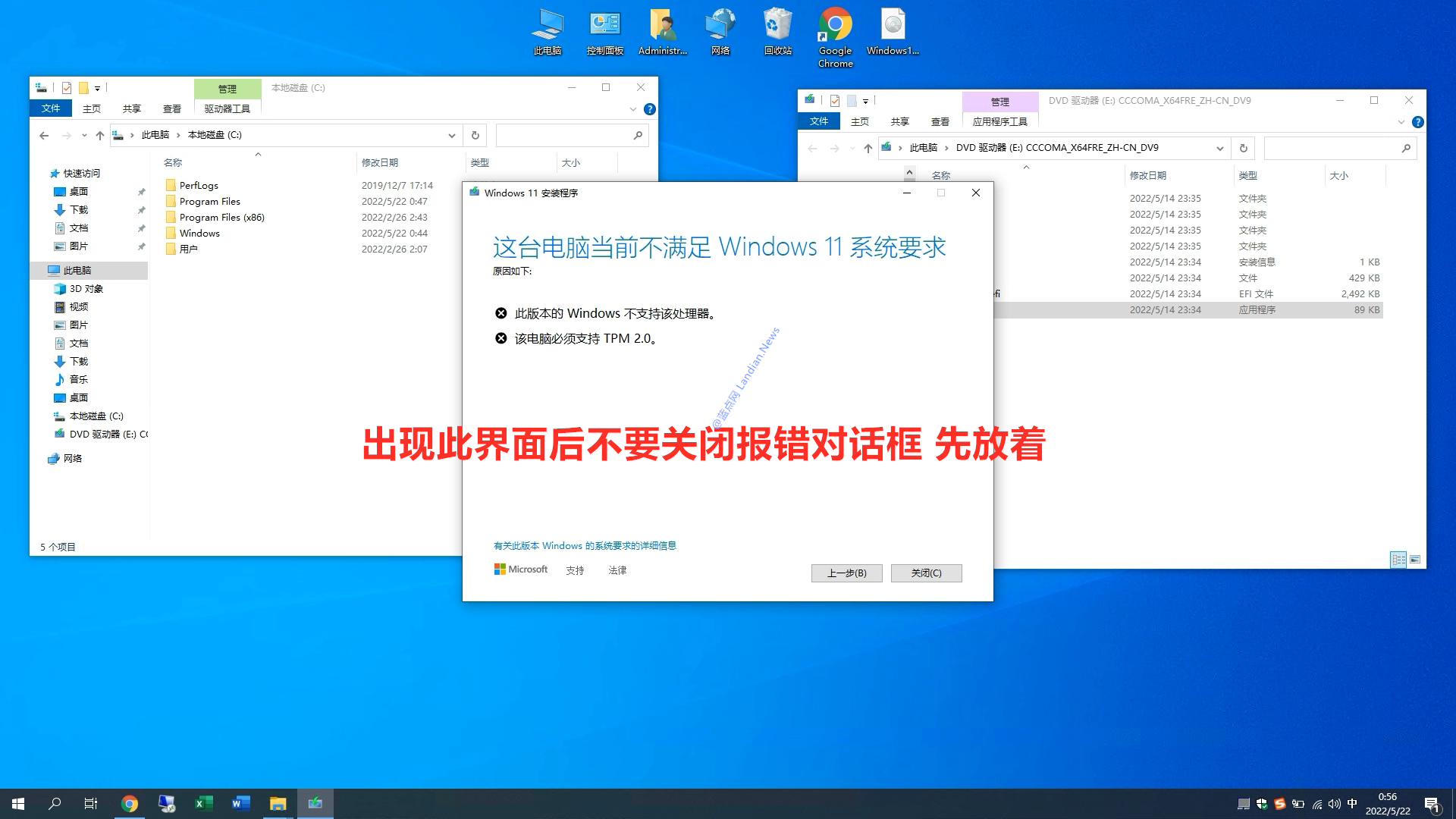
进入C盘后点击顶部的查看、显示、勾选隐藏的文件,此时C盘自动出现$WINDOWS.~BT/Sources文件夹。
小提示:Windows 10 显示隐藏文件>查看>选项>显示隐藏的文件 ,有个隐藏受保护的系统文件无需勾选。
在Sources文件夹里找到 appraiserres.dll 文件点击重命名并完整复制名称 , 复制后直接将这个dll文件删除。
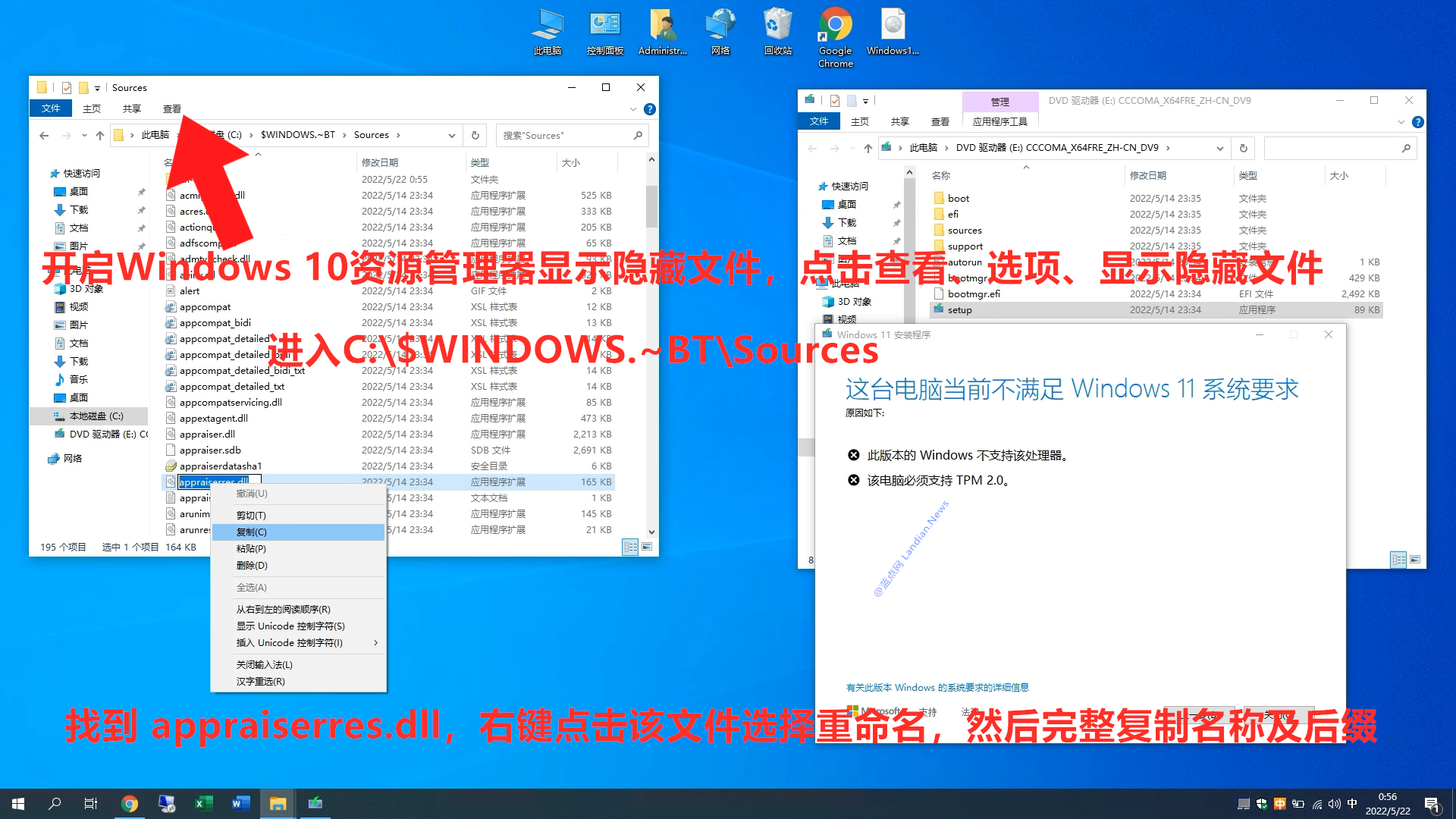
然后点击文件夹旁边的空白处新建文件夹名称粘贴 appraiserres.dll ,有这个空文件夹就可以绕过TPM检测。
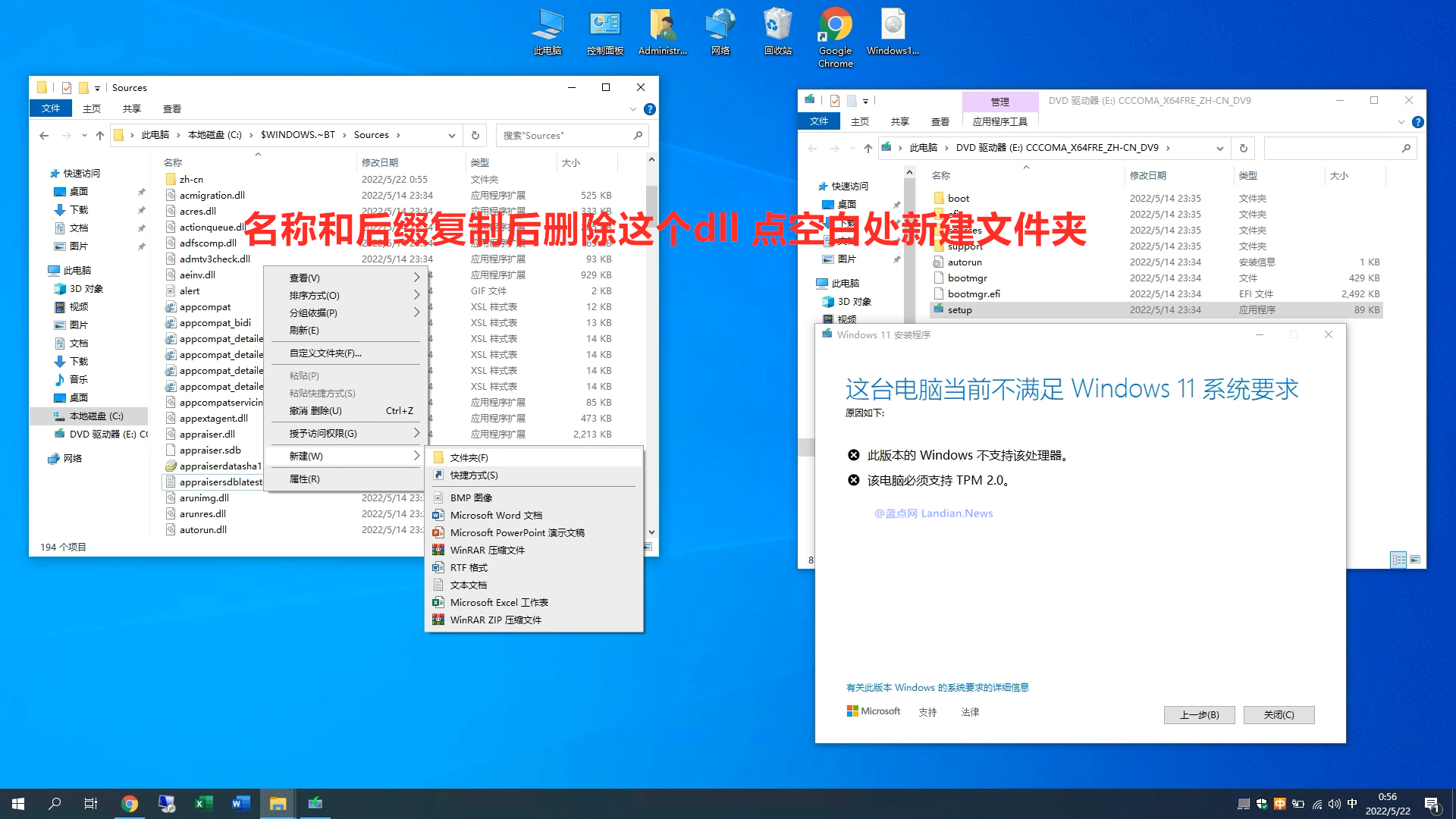
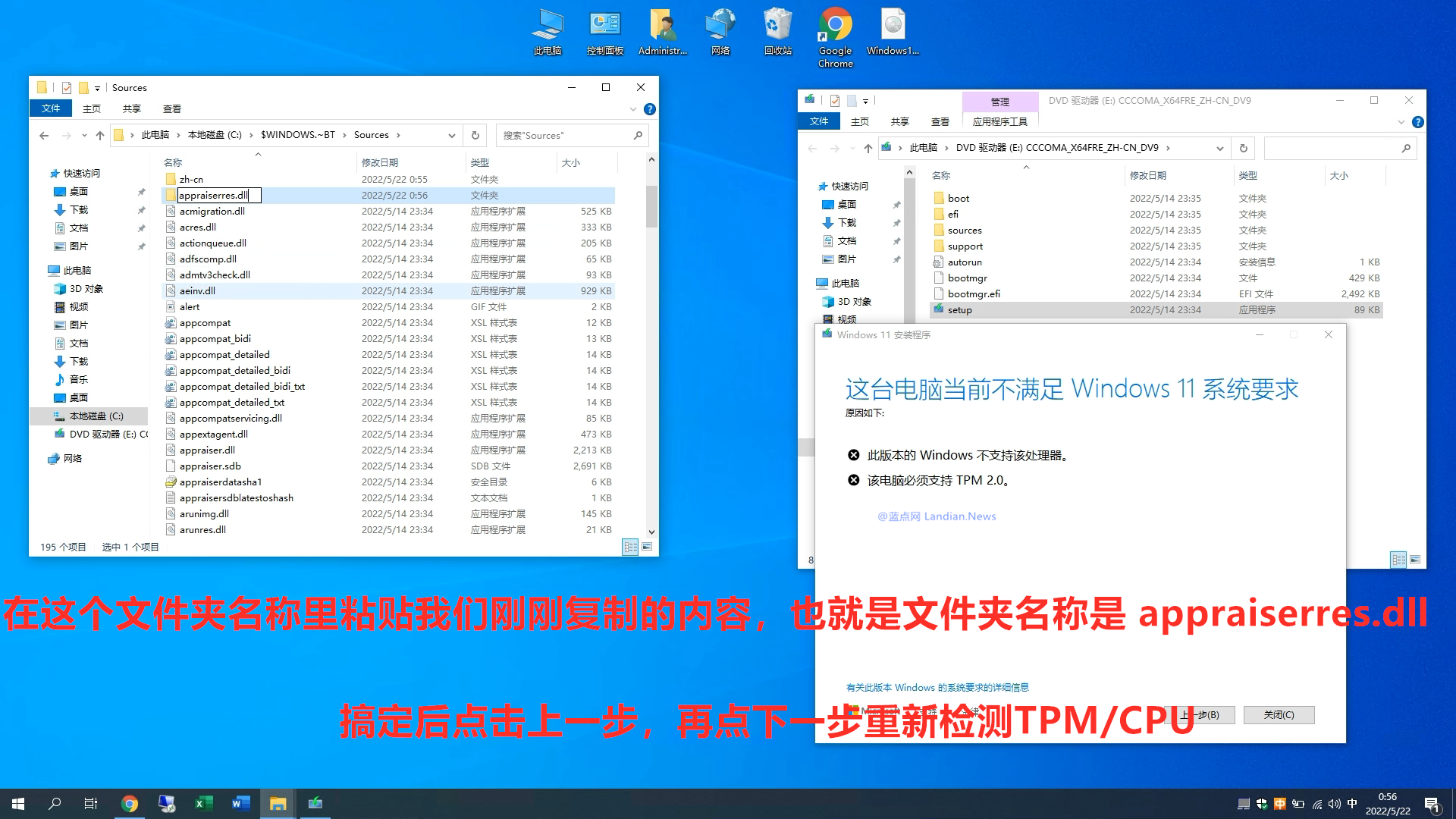
今天关于《怎么使用Rufus刻录U盘启动镜像直接跳过Windows 11 CPU/TPM限制》的内容就介绍到这里了,是不是学起来一目了然!想要了解更多关于的内容请关注golang学习网公众号!
-
501 收藏
-
501 收藏
-
501 收藏
-
501 收藏
-
501 收藏
-
181 收藏
-
237 收藏
-
160 收藏
-
436 收藏
-
297 收藏
-
396 收藏
-
248 收藏
-
311 收藏
-
277 收藏
-
458 收藏
-
243 收藏
-
269 收藏
-

- 前端进阶之JavaScript设计模式
- 设计模式是开发人员在软件开发过程中面临一般问题时的解决方案,代表了最佳的实践。本课程的主打内容包括JS常见设计模式以及具体应用场景,打造一站式知识长龙服务,适合有JS基础的同学学习。
- 立即学习 543次学习
-

- GO语言核心编程课程
- 本课程采用真实案例,全面具体可落地,从理论到实践,一步一步将GO核心编程技术、编程思想、底层实现融会贯通,使学习者贴近时代脉搏,做IT互联网时代的弄潮儿。
- 立即学习 516次学习
-

- 简单聊聊mysql8与网络通信
- 如有问题加微信:Le-studyg;在课程中,我们将首先介绍MySQL8的新特性,包括性能优化、安全增强、新数据类型等,帮助学生快速熟悉MySQL8的最新功能。接着,我们将深入解析MySQL的网络通信机制,包括协议、连接管理、数据传输等,让
- 立即学习 500次学习
-

- JavaScript正则表达式基础与实战
- 在任何一门编程语言中,正则表达式,都是一项重要的知识,它提供了高效的字符串匹配与捕获机制,可以极大的简化程序设计。
- 立即学习 487次学习
-

- 从零制作响应式网站—Grid布局
- 本系列教程将展示从零制作一个假想的网络科技公司官网,分为导航,轮播,关于我们,成功案例,服务流程,团队介绍,数据部分,公司动态,底部信息等内容区块。网站整体采用CSSGrid布局,支持响应式,有流畅过渡和展现动画。
- 立即学习 485次学习
